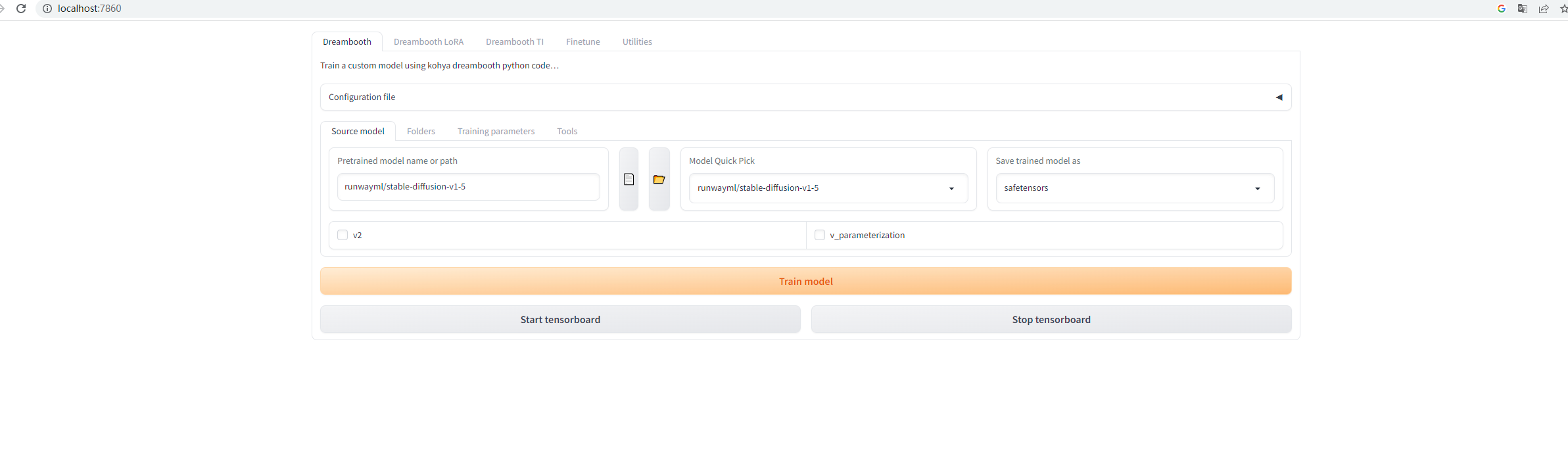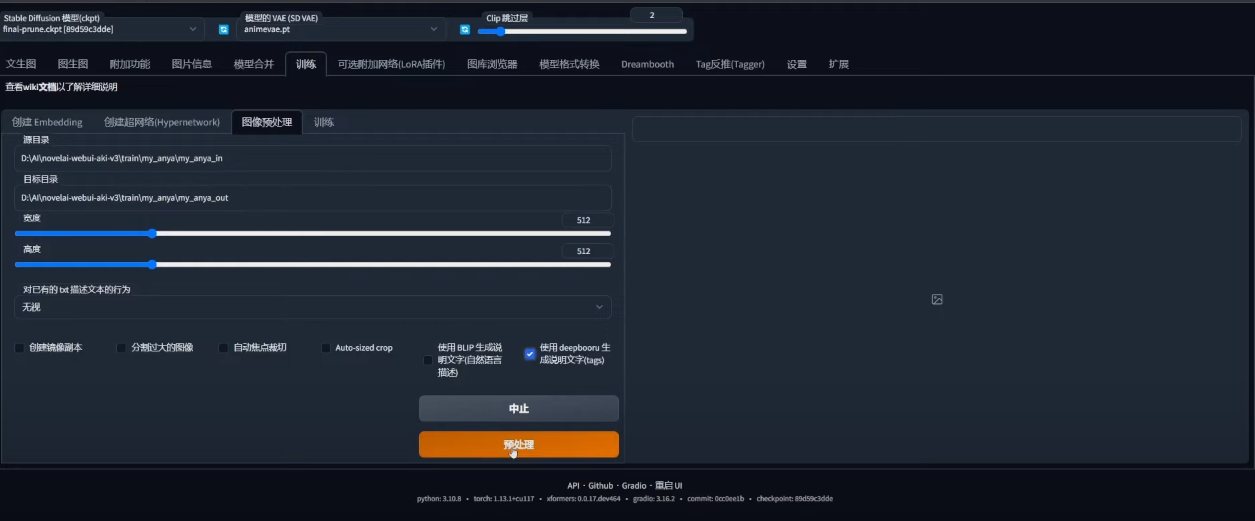:::info
推荐搭配 https://www.youtube.com/watch?v=uXQYbNSz0t8 食用最佳
安装过程中的几个选择请按照视频中的选项选择
:::
kohya_ss
下载地址:https://github.com/bmaltais/kohya_ss
此存储库为Kohya 的稳定扩散培训师提供了一个以 Windows 为中心的 Gradio GUI 。GUI 允许您设置训练参数并生成和运行所需的 CLI 命令来训练模型。
下载安装
- 环境要求 :::warning
- Install Python 3.10
- make sure to tick the box to add Python to the ‘PATH’ environment variable
- Install Git :::
执行下述命令
git clone https://github.com/bmaltais/kohya_ss.gitcd kohya_ss.\setup.bat
注意:如果你是第一次安装的话,请选择“否”,当你看到这句提示的时候:Do you want to uninstall previous versions of torch and associated files before installing.
可选项(加速)
下载 加速文件,解压后放到项目根目录下(D:\kohya_ss)
:::warning
注意:在执行下述指令时,可能抛出无权限异常,请首先执行:
- 以管理员身份运行PowerShell
输入get-ExecutionPolicy(如果返回Restriced,则继续下述的步骤)- 输入set-ExecutionPolicy RemoteSigned
- 输入Y按下回车
到此问题解决… :::
.\venv\Scripts\activatepython .\tools\cudann_1.8_install.py
右键以
PowerShell运行根目录下upgrade.ps1文件- 运行根目录下
gui.bat文件启动
素材准备与图片预处理
根目录
D:\stable-diffusion-webui新建训练目录,这里我们以train举例,假设我们建立了一个新的文件夹,名字叫做train,里面分别建立两个子文件夹,例如叫做:test_in以及test_out,其中test_in文件夹存放的是需要训练的图片,而test_out文件夹则会生成训练后的图片与文字说明。然后打开
stable-diffusion-webui预处理图片
模型生成
D盘新建文件夹,假如叫做
ai_train,内建立三个子文件夹,分别叫做image,log,model。其中,image文件夹建立一个子文件夹,假设叫做100_test,用来存放上面预处理好的图片以及文字(注意:必须以数字下划线开头,代表每张图片训练多少次,本次代表每张图片训练100次)在lora界面填入对应文件夹以及训练模型,开始训练,需要注意的是:第三项的设置里面,有个Optimizer的选项默认选中AdamW8bit,这会导致后续训练报错,需要把选项调整到第一个(AdamW);需要取消勾选下列这个选项框
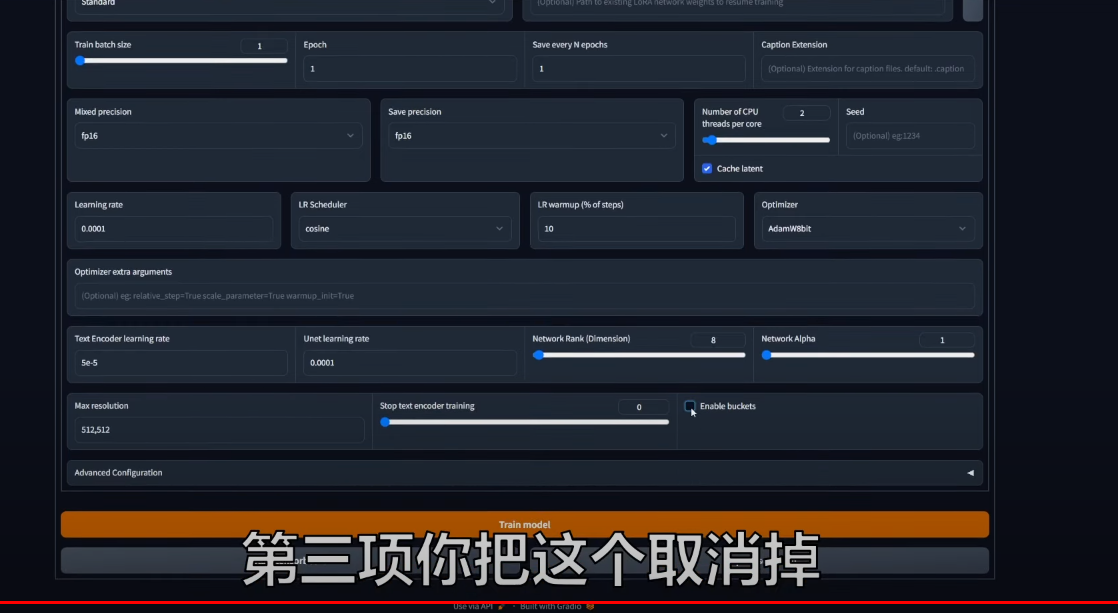
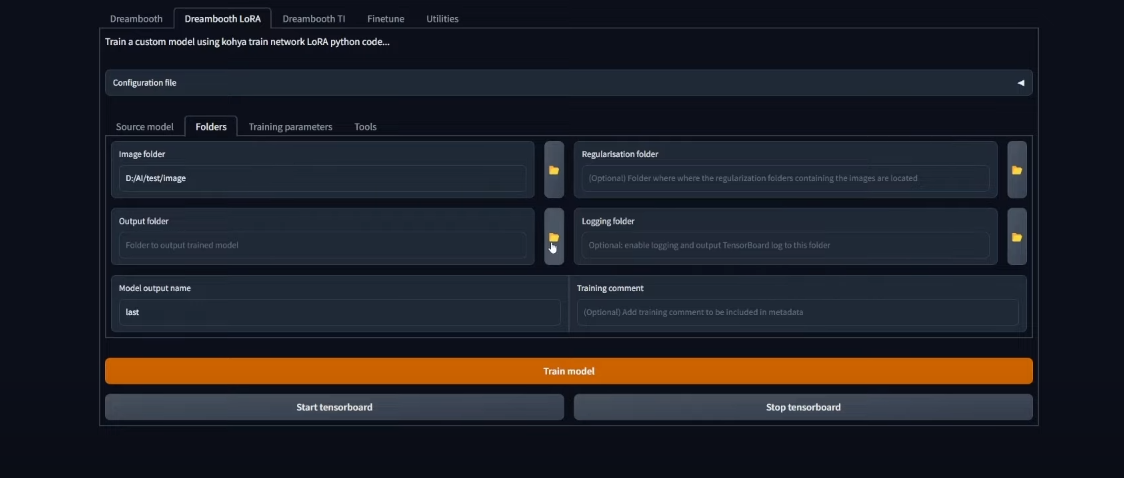
- 等模型生成完毕,就可以将生成的模型放至
D:\stable-diffusion-webui\models\Lora下,下次生成图片则可以选择你生成的模型啦~
完结撒花~